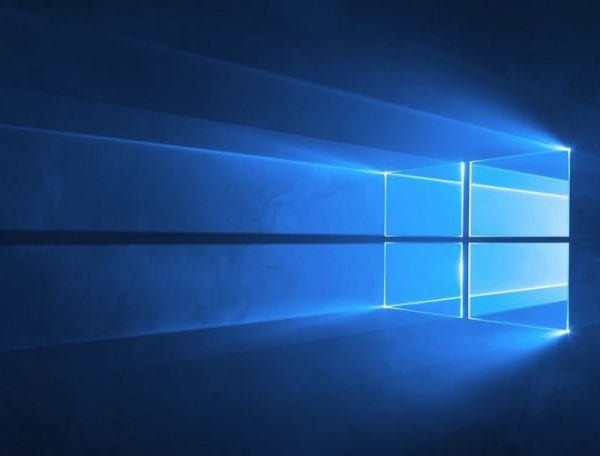
Hacer cambios en tu editor de registro de Windows 10 y no ser 100% de lo que estás haciendo puede ser desastroso. Si comete el error más pequeño, puede causar daños, como congelar su computadora, tener una computadora que no se puede arrancar y fallas aleatorias.
Si tiene conocimientos de tecnología, puede hacer todos los cambios que desee y obtener los resultados que desea. Con el Editor del Registro, estar casi seguro de que no se corta, a menos que no te importe lo que le pase a tu computadora. Si comparte su computadora, es mejor restringir el acceso al editor de registro.
Cómo bloquear el acceso al editor de registro para una cuenta estándar
Si esta es la primera vez que accede al Editor del Registro o sabe muy poco acerca de él, es mejor que lea primero lo básico. Las siguientes instrucciones son elementales, pero si no entiende un solo paso, podría causar un daño grave a su computadora.
Dado que la cuenta que está modificando es una cuenta estándar, deberá convertirla en una cuenta administrativa temporalmente. No olvides eliminar los privilegios administrativos una vez que hayas terminado. En la barra de búsqueda de Cortana, escriba regedit y haga clic en el Editor del Registro cuando aparezca.

Cuando el Registro Windows esté abierto, siga estos pasos: HKEY_CURRENT_USER> SOFTWARE> Microsoft> Windows> CurrentVersion> Políticas> Sistema.

Es necesario crear un nuevo valor en esa clave del sistema. Para hacer esto, haga clic con el botón derecho en un espacio vacío en la clave del sistema y elija Nuevo> DWORD (32 bits). Nombre el nuevo valor DisableRegistryTools. Una vez creado, haga doble clic en él para abrir el cuadro de propiedades. Localice el valor y cámbielo a 0 y haga clic en Aceptar.
No es necesario reiniciar su computadora para que los cambios surtan efecto. Solo deja el Editor del Registro e intenta abrirlo de nuevo. Debería recibir un mensaje de error que le indica que el administrador ha desactivado el Registro.
Para que el usuario acceda de nuevo al Registro, deberá utilizar el Símbolo del sistema. Recuerde que si intenta abrir el Registro de la forma en que lo abrió la primera vez, recibirá ese mensaje de error. Escriba Símbolo del sistema en la barra de búsqueda de Cortana y haga clic en la opción.
Cuando esté abierto, escriba o pegue el siguiente comando:
reg agregue “HKCU \ Software \ Microsoft \ Windows \ CurrentVersion \ Policies \ System” / t Reg_dword / v DisableRegistryTools / f / d 0
Este comando cambiará el valor de nuevo a cero para que el usuario pueda volver a acceder al Registro.
Cómo bloquear el acceso al Editor del Registro - Usuarios Pro y Enterprise Windows
Si la versión de Windows que tiene es Pro o Enterprise, la mejor manera de bloquear el acceso al Editor del Registro es a través del Editor de políticas de grupo local. Si solo escribe Grupo local, Cortana seguirá mostrando la opción. Una vez que esté abierto, vaya a Configuración de usuario> Plantillas administrativas> Sistema.

Al hacer clic en Sistema, una serie de opciones y una de ellas debe ser Evitar el acceso a las herramientas de edición del registro. Haga doble clic en esta última opción y se abrirá el cuadro de propiedades.

Asegúrese de que ha seleccionado la opción Habilitado y que, en la sección Opciones, la opción Deshabilitar que regedit se ejecute silenciosamente está configurada en Sí. Es vital que lo establezca en Sí porque, si no se modifica, un usuario con menos experiencia puede aplicar el archivo REG preconfigurado usándolos desde la línea de comandos con la opción de silencio. No te olvides de hacer clic en Aceptar. Una vez que la ventana desaparece, los cambios se implementan inmediatamente.
Conclusión
Las quejas que puede recibir el usuario que no pueden realizar cambios en el Registro y mucho mejor que tener que comprar una computadora nueva. El usuario menos experimentado puede pensar que sabe lo que está haciendo, pero las cosas pueden complicarse y ser más rápidas.

